In mimoLive bevatten lagen elk ingrediënt van de uiteindelijke videocompositie. Het concept is ontleend aan hoe we in de echte wereld fotocollages maken en werkt op dezelfde manier. De laagste laag bevindt zich helemaal op de achtergrond, de hoogste laag op de voorgrond van de compositie. De totale uiteindelijke video-output heet het programma uit.
mimoLive heeft veel verschillende soorten lagen. Raadpleeg de Lagenbibliotheek voor een lijst met beschikbare lagen.
De stapel lagen
De lagenstapel in mimoLive is het gebied van het documentvenster dat alle lagen van het project bevat.
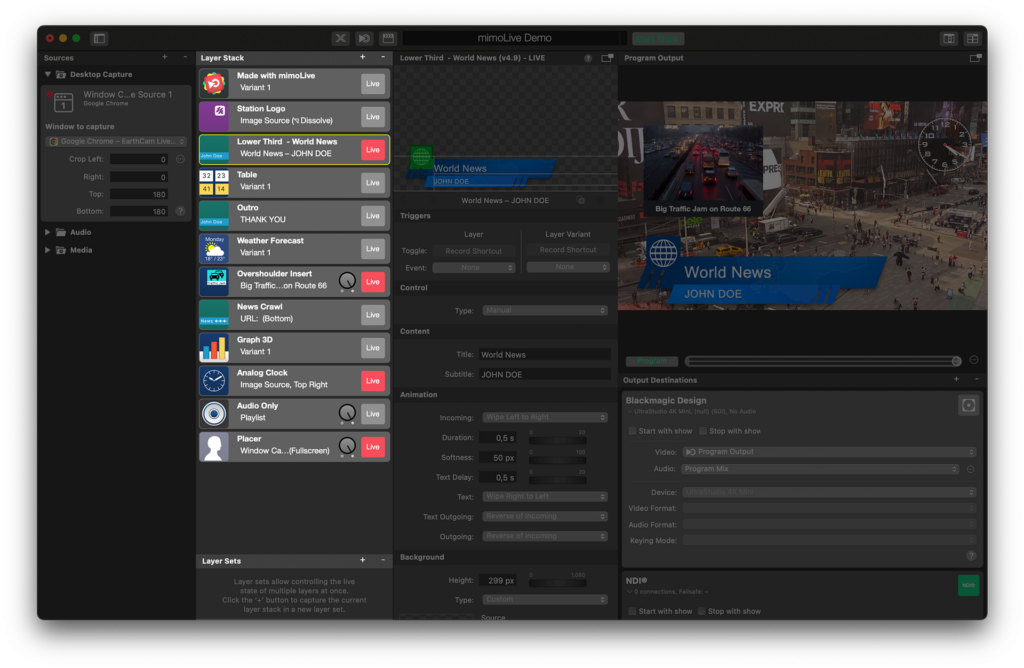
Lagen
Voorbeeld van lagen in mimoLive
In dit voorbeeld worden er drie lagen gebruikt. De Achtergrondlaag, een Placerlaag die de video van de spreker bevat en een Lower Third laag die naam- en titelinformatie bevat.
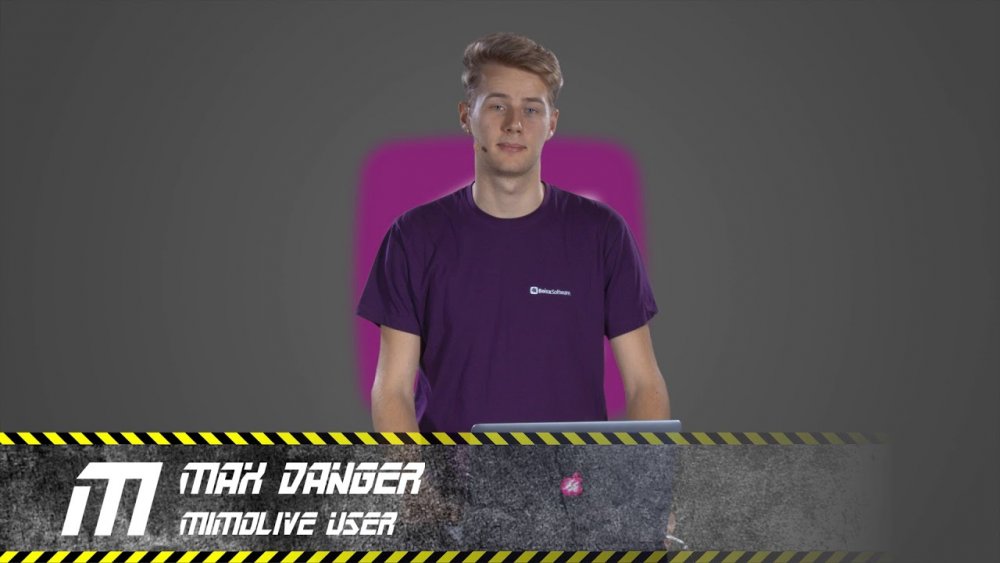
Een nieuwe laag toevoegen aan de lagenstapel
Er zijn drie manieren om een nieuwe laag toe te voegen aan de lagenstapel:
- Sleep een bron uit de Bronnenarchief naar de stapel lagen.
In het geval van een visuele bron krijgt u een voorgeconfigureerde Minerale laag die de bron in volledig scherm weergeeft.
In het geval van een Audiobronkrijgt u een Alleen audio laag. - Klik op de knop "+" rechtsboven in de lagenstapel om de bibliotheek met laagsjablonen te openen. Zoek uw laag en sleep deze naar de laagstapel op de positie waar u de laag wilt hebben.
- Klik op de knop "+" rechtsboven in de lagenstapel om de bibliotheek met Laagsjablonen te openen. Dubbelklik in de Bibliotheek met Laagsjablonen op het Laagsjabloon dat u wilt toevoegen. De nieuwe laag wordt toegevoegd boven op de momenteel geselecteerde laag. Mogelijk moet u de positie van de laag in de lagenstapel aanpassen aan uw behoeften.
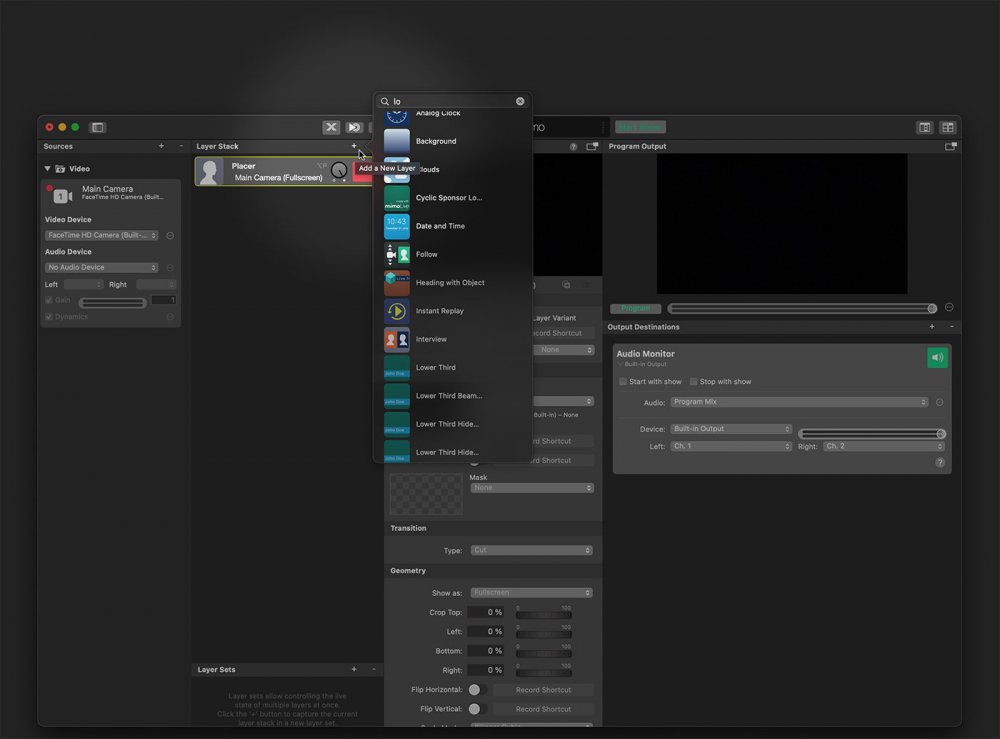
Lagen herschikken in de lagenstapel
Omdat het belangrijk is op welke positie een laag in de lagenstapel wordt geplaatst, kan het nodig zijn om de laag te herschikken, bijvoorbeeld om een achtergrond achter een transparante (chroma keyed) videobron te plaatsen.
Om de lagen in de lagenstapel opnieuw te ordenen, sleept u de laag gewoon naar de nieuwe positie in de lagenstapel.
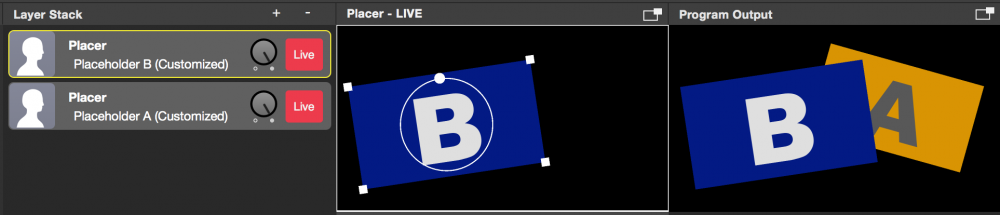
Als u de bovenste laag (plaatslaag met plaatsaanduiding "B") naar beneden sleept, komt deze achter de plaatsaanduiding "A" in de programma-uitvoer.
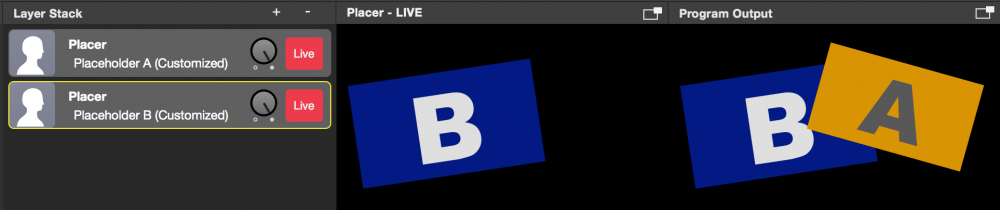
Een laag verwijderen uit de lagenstapel
Lagen kunnen op twee manieren worden verwijderd.
- Selecteer de laag
- Klik op de "-" knop bovenaan de lagenstapel om deze definitief te verwijderen.
Of:
- Selecteer de laag
- Druk tegelijkertijd op "cmd" ⌘ + "backspace" op je toetsenbord.
Lagen kopiëren/plakken
Lagen kunnen gekopieerd en geplakt worden tussen mimoLive documenten, maar ook versleept en neergezet worden. Als u bijvoorbeeld een specifiek ontwerp voor een Lower Third laag in één mimoLive-document hebt gemaakt (of een interessante laag hebt gevonden in de Lower Third Playground sjabloon), kunt u deze selecteren, op ⌘-C drukken, naar een ander document overschakelen, een laag selecteren en op ⌘-V drukken om de gekopieerde laag boven de geselecteerde laag in te voegen. U kunt de laag ook gewoon van het ene document naar het andere slepen.
Kijk goed naar bronnen die met de laag te maken hebben!
Mediabestanden die aan de gekopieerde laag zijn gekoppeld, worden naar het doeldocument gekopieerd. Andere brontypen worden echter niet automatisch gekopieerd - u zult deze bronnen handmatig in het doeldocument moeten maken en opnieuw aan de geplakte laag moeten koppelen.
Laagvarianten
sets van instellingen opslaan. Bijvoorbeeld, in plaats van vijf afzonderlijke Lower Third-lagen met elk een andere naam, kunt u één Lower Third-laag hebben met vijf varianten.
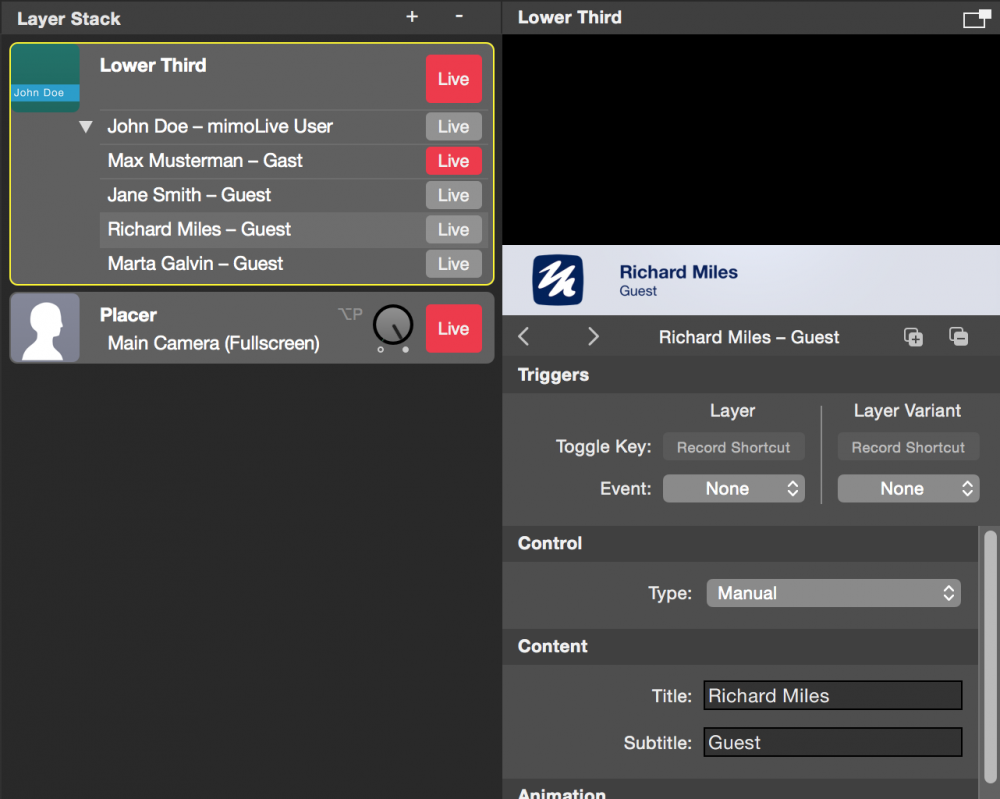
Waarom laagvarianten gebruiken?
- Wederzijdse exclusiviteit: Laagvarianten kunnen niet tegelijkertijd actief zijn. Dit zorgt ervoor dat er slechts één versie van de laag (bijv. een Lower Third) tegelijk wordt weergegeven in de programma-uitvoer, waardoor visuele rommel of onbedoelde overlapping wordt voorkomen.
- Soepele overgangen: Sommige lagen ondersteunen geanimeerde overgangen tussen varianten. Bijvoorbeeld de PIP-venster laag animeert de positie van het venster bij het overschakelen van de ene variant naar de andere, waardoor een vloeiende, professioneel ogende overgang ontstaat.
Elke variant kan zijn eigen sneltoets-trigger of knop hebben in het Remote Control Surface.
Er zijn verschillende gegevens te zien in de variantenlijst:
- De kleine "Live" knop (onder de grote "Live" knop) kan worden gebruikt om een bepaalde variant live te zetten. Als een andere variant momenteel live is, wordt deze variant uitgeschakeld (sommige lagen hebben een overgang tussen varianten, de meeste niet).
- Het kleine "Live" knopje geeft met rood aan dat deze variant momenteel live is. Deze informatie is onafhankelijk van de selectiestatus van een variant!
- De lichtgrijze achtergrond geeft aan dat deze variant momenteel is geselecteerd voor een preview aan de rechterkant. Dit is onafhankelijk van de live-status van een variant!
De geselecteerde variant hoeft niet de live variant te zijn! Als de uitvoer niet laat zien wat de previews laten zien, is dat waarschijnlijk omdat je een andere variant hebt geselecteerd dan de live variant.
Varianten toevoegen aan een laag
Volg deze stappen om een Variant aan een laag toe te voegen:
- Selecteer de laag waar u een Variant aan wilt toevoegen in de lagenstapel. Rechts verschijnt een voorbeeld van de laag
- Klik op de knop "+ bovenaan de voorbeeldinstellingen. Hiermee wordt een nieuwe variant gemaakt door de huidige geselecteerde variant te dupliceren.
- Als u een specifieke variant wilt dupliceren, selecteer het eerst uit de lijst met varianten in de lagenstapel voordat u op de knop "+" klikt.
Eerst ontwerpen, later dupliceren
Aangezien de instellingen van Varianten onafhankelijk van elkaar zijn, is het een goed idee om het visuele ontwerp van een laag te voltooien voordat u meerdere Varianten maakt. Ontwerp bijvoorbeeld eerst het grafische uiterlijk van een Lower Third, dupliceer deze dan in meerdere varianten en werk elke variant bij met verschillende titels en ondertitels. Indien nodig kunt u later echter specifieke parameters kopiëren en plakken.
Varianten samenvoegen in de lagenstapel
Als u veel varianten hebt en de visuele wirwar in de lagenstapel wilt verminderen, kunt u de lijst met varianten voor een bepaalde laag samenvouwen. Klik hiervoor op het witte driehoekje links van de lijst Varianten in de lagenstapel.
De variantie-indicatoren begrijpen
- A witte stip markeert de huidige geselecteerd Variant. Dit is de variant die live gaat wanneer u op de knop Live van de laag drukt.
- A rode stip geeft de momenteel live Variant.
U kunt door Varianten navigeren met de pijlknoppen naast de puntindicators, of klik direct op een punt om direct een specifieke Variant te selecteren.
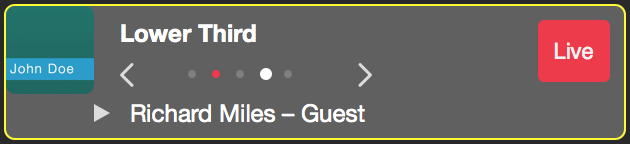
Stap door Varianten tijdens Live Shows
De mogelijkheid om door Varianten te stappen is vooral handig wanneer u een vooraf bepaalde volgorde moet volgen tijdens een show. Als u bijvoorbeeld een show hebt met verschillende gasten die na elkaar verschijnen, kunt u van tevoren een set Lower Third Varianten voorbereiden - elk met de naam en titel van een gast in de juiste volgorde. Tijdens de show loopt u gewoon één voor één door de varianten wanneer elke gast verschijnt.
Varianten hernoemen
Standaard krijgen Varianten automatisch een naam op basis van het gedrag van de laag. Het kan echter zijn dat u een Variant een andere naam wilt geven die meer betekenis heeft voor uw productieworkflow.
Om een Variant een andere naam te geven, kunt u:
- Dubbelklik op op de naam van de Variant om deze direct op zijn plaats te bewerken.
- Klik met de rechtermuisknop op op de naam van de variant om het contextmenu te openen en selecteer vervolgens "Laagvariant hernoemen" om de naambewerkingsmodus te openen.
Door uw varianten beschrijvende namen te geven, houdt u uw project overzichtelijk en kunt u er tijdens een liveshow gemakkelijker tussen wisselen.
Varianten uit een laag verwijderen
Volg deze eenvoudige stappen om een variant van een laag te verwijderen:
- Selecteer de variant die u wilt verwijderen uit de lijst Variant in de lagenstapel. De voorbeeldweergave voor die Variant verschijnt aan de rechterkant.
- Klik op de knop "-". bovenaan de voorbeeldinstellingen om de geselecteerde variant te verwijderen.
Laaginstellingen bewerken
Elk laagtype in mimoLive heeft zijn eigen unieke set parameters, bekend als laaginstellingen. Om deze instellingen te bewerken, selecteert u de gewenste laag in de lagenstapel. Rechts van de lagenstapel verschijnt een voorbeeld van de laag en de bijbehorende instellingen worden onder de voorbeeldafbeelding weergegeven.
Scroll naar beneden om alle beschikbare parameters te bekijken en aan te passen.
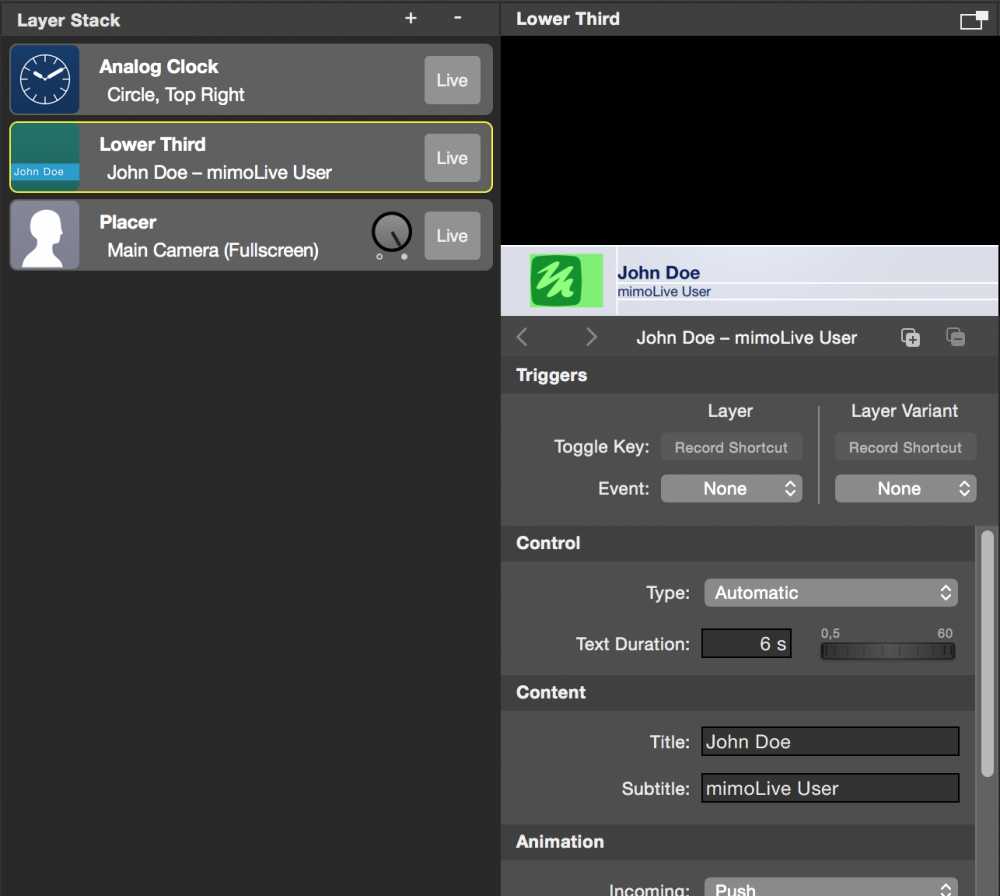
Gemeenschappelijke laaginstellingen
Alle lagen hebben bepaalde instellingen gemeen. De Event Triggers worden beschreven in het gedeelte Start/Stop Show Button.
Individuele laaginstellingen
Veel lagen in mimoLive ondersteunen directe manipulatie, waardoor u elementen of hulplijnen direct in het voorbeeldgebied kunt bewerken. Wanneer u elementen op deze manier aanpast, worden de corresponderende waarden in het instellingenpaneel onder de preview automatisch bijgewerkt.
Niet alle instellingen kunnen echter via het voorbeeld worden aangepast. Zo moeten attributen zoals kleur, lettertype, lettergrootte en algemene gedragsinstellingen aangepast worden in het instellingenpaneel.
Om de mogelijkheden van elke laag optimaal te benutten, is het aan te raden om alle beschikbare instellingen te verkennen en te experimenteren met verschillende configuraties.
Laagattributen kopiëren en plakken
Als u meerdere lagen van hetzelfde type in uw lagenstapel hebt, kunt u snel alle instellingen van de ene laag naar de andere overbrengen met behulp van de volgende stappen:
- Klik met de rechtermuisknop op op de bronlaag in de lagenstapel om het contextmenu ervan te openen.
- Selecteer "Laagattributen kopiëren." De parameters van deze laag worden naar het klembord gekopieerd.
- Klik met de rechtermuisknop op op de bestemmingslaag om het contextmenu te openen.
- Kies een van beide:
- "Laagattributen plakken". om de gekopieerde instellingen toe te passen op de momenteel actieve variant van de bestemmingslaag, of
- "Attributen aan alle laagvarianten plakken". om de gekopieerde instellingen op alle varianten van de bestemmingslaag toe te passen.
Dit is vooral handig wanneer u een consistent ontwerp of gedrag wilt handhaven op meerdere vergelijkbare lagen.
Alle laagattributen worden overschreven
Let op: als u deze methode gebruikt, worden alle parameters in de bestemmingslaag overschreven. Dit geldt ook voor alle handmatige wijzigingen die u hebt aangebracht, zoals de naam en ondertitel in een Lower Third laag. Zorg ervoor dat u dubbel controleert of u alle aangepaste bewerkingen wilt behouden voordat u laagattributen plakt (zie onderstaand kader).
Attributen bewerken of verwijderen voordat u gaat plakken
Laagattributen worden naar het pastebord gekopieerd als XML-geformatteerde tekst, waardoor het gemakkelijk is om waarden te bekijken, te wijzigen of te verwijderen met een teksteditor.
Voordat u op een andere laag plakt, kunt u:
- Waarden wijzigen rechtstreeks in de XML.
- Specifieke parameters verwijderen om te voorkomen dat bestaande inhoud in de bestemmingslaag wordt overschreven.
Om bijvoorbeeld te voorkomen dat de Titel en Ondertitel van een Lower Third worden overschreven, zoekt u de volgende regels op en verwijdert u deze:
<key>tvGroup_Content__Title</key> <string>John Doe</string> <key>tvGroup_Content__Subtitle</key> <string>mimoLive User</string>
Hierdoor blijven de titel en ondertitel van de bestemmingslaag ongewijzigd wanneer u de attributen plakt.
Alleen parametergroepen kopiëren en plakken
Als u niet de attributen van een hele laag wilt kopiëren - vooral om te voorkomen dat belangrijke gegevens zoals de Title en Subtitle in Lower Thirds worden overschreven - kunt u het kopieer-plakproces beperken tot een specifieke parametergroep.
- Klik met de rechtermuisknop op op de parametergroep balk in de instellingen van de laag om het contextmenu te openen.
- Selecteer "Attributen van [Groepsnaam] kopiëren." Hiermee worden alleen de instellingen van die specifieke groep naar het klembord gekopieerd.
- Om de waarden te plakken:
- Klik met de rechtermuisknop op op dezelfde groep in de bestemmingslaag.
- Kies een van de volgende opties:
- "Attributen [Groepsnaam] plakken". - past de gekopieerde waarden alleen toe op de huidig geselecteerde Variant.
- "Plak [Groepsnaam] attributen aan alle varianten" - past de waarden toe op alle varianten van de bestemmingslaag.
Deze methode geeft u nauwkeurige controle over wat er gekopieerd wordt en voorkomt onbedoelde wijzigingen.
